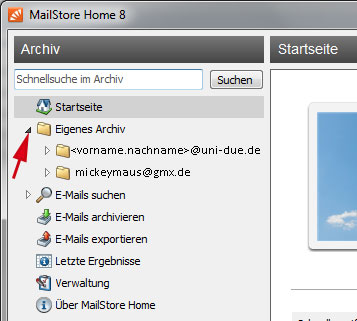E-Mails archivieren mit mailstore
Installationsanleitung für die portable Version von mailstore
Laden Sie sich das Programm unter http://www.mailstore.com/de/mailstore-home.aspx herunter (getestet mit Version 8.0.5). Starten Sie die heruntergeladene Datei MailStoreHomeSetup-****.
Bestätigen Sie die Lizenz- und Nutzungsbedingungen mit einem Klick auf Akzeptieren.

Wählen Sie Portable Version installieren in einem anderen Verzeichnis.

Es öffnet sich das Fenster Ordner suchen.
Erstellen Sie auf dem externen Datenträger mit Neuen Ordner erstellen einen Ordner "mailstore".
Wählen Sie diesen Ordner aus und klicken auf OK und dann auf Fertigstellen.
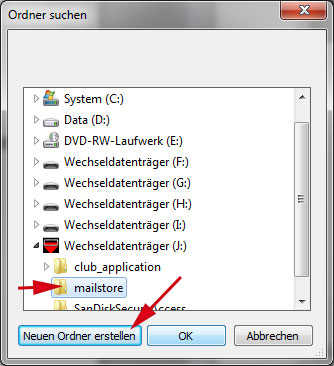
Das Programm mailstore startet. Wählen Sie E-Mails archivieren.

Sie müssen nun Ihr Profil konfigurieren.
Geben Sie dazu Ihre Uni E-Mail Adresse ein und gehen auf Start.
<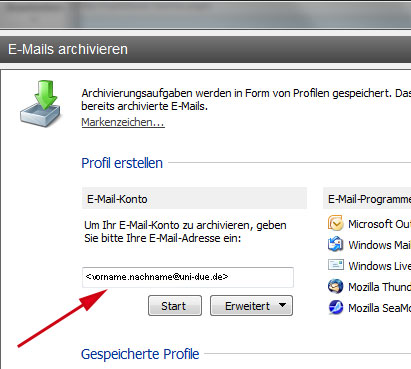
Geben Sie im nächsten Fenster Ihr Passwort ein und wählen Manuelle Konfiguration der Servereinstellungen.
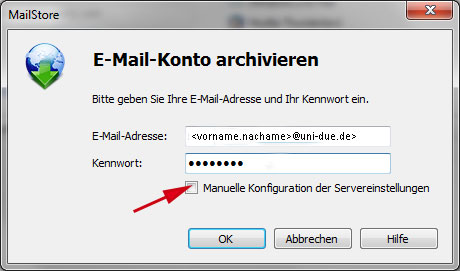
Servertyp: IMAP
Servername: mailbox.uni-due.de
Benutzername: <Unikennung>
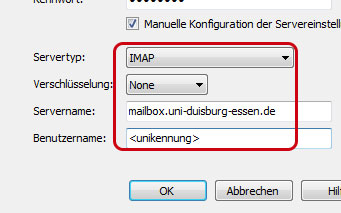
Für Exchange Postfächer:
Servertyp: IMAP
Servername: owa2010.uni-due.de
Benutzername: <Unikennung>
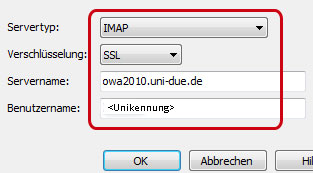
Das neue Profil wurde erstellt. Bestätigen Sie mit OK.
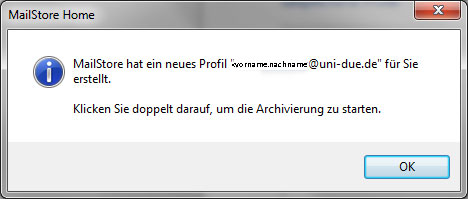
Mit einem Doppelklick auf das Profil starten Sie die Archivierung.
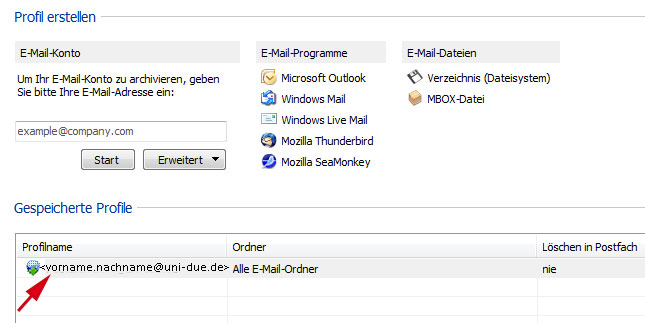
Eine Fortschrittsanzeige informiert Sie während der Archivierung.
Zum Schluß bekommen Sie die Anzeige 'Der Vorgang wurde erfolgreich abgeschlossen.'
Klicken Sie auf Schließen.
Wenn Sie später wieder eine Archivierung starten, werden nur noch die E-Mails archiviert, die noch nicht in Ihrem Archiv vorhanden waren.
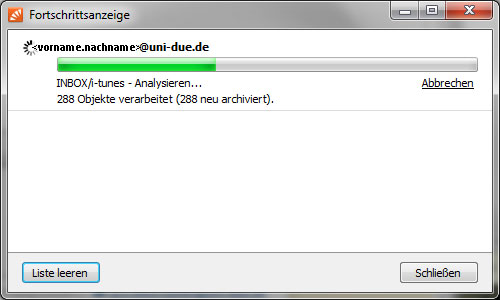
Sie können die E-Mails jederzeit abrufen, indem Sie die Anwendung 'MailStoreHomePortable', die Sie im Verzeichnis mailstore auf Ihrem externen Datenträger finden, durch einen Doppelklick aufrufen.
Sie finden Ihre E-Mails, wenn Sie auf das Dreieck neben Eigenes Archiv und dann auf das Dreieck neben Ihrem E-Mail Konto klicken.
Sie können dort auch zusätzlich weitere E-Mail Konten archivieren.